本内容来源于@什么值得买SMZDM.COM|作者:sabayonlinux
前言
1、关于WiFi6与nas


现在WiFi6的宣传喧嚣尘上,WiFi6(802.11ax)相对传统的WiFi5(802.11ac)和WiFi4,具备以下几个特征:160MHz单频段带宽,8x 双向MU-MINO,1024QAM,最大理论带宽9.6Gbps,OFDMA技术。其实,真按照WiFi6的技术说起来,WiFi6更适合NAS用户。但是讽刺的是,支持WiFi6的NAS和对应的使用设备到现在都不见有公司出来广而告之,即使发布一个概念都没有,毕竟传统的NAS都是有线的,具备2个千兆网口的NAS才是真正意义上的的NAS。所以,这10年内,WiFi技术再发展,也无法代替有线,因为无线容易受周围环境的干扰,而有线布局合理的话,几乎不受干扰。尤其是家有nas,4k视频的资深影视爱好者用户,都预先在装修的时候布有线。网线能替代同轴电缆,广电升级为网络电视,离不开技术发展,但因为无线不可避免的受干扰导致网速严重降速,虽然对网络要求不高的用户来说,是越来越普遍,但替代不了有线。
现在百兆光宽带在国内已经普及了,个别地区有了千兆的宽带,但价格太昂贵,普及率很低,这时候的千兆光猫已经开始推广了。相信未来,内外网千兆将不再是梦想。据大神测试,合格的5e网线已经能支持万兆数据的传输,更不论6类了,7类线简直是暴利啊!
2、WiFi6路由器
作为内外网千兆的必备品,最流行的千兆路由器,通常是双模WiFi的。号称千兆,是WiFi2.4G 5G的总和。比如荣耀路由,最高提供1167Mbps速率。
WiFi6出现后,国际上将2.4G标为WiFi4,5G标为WiFi5(802.11ac)。WiFi6设备以小米为例:
小米这款AX3600据大神@别忧愁聚散评测后认为开关访客WiFi的bug很不爽。
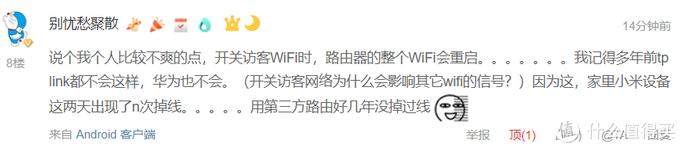
因此认为现在WiFi6的相关设备还不是很完善。
我家的网络规划与实践
1、需求
我1997年的时候,学校的电脑还是586,系统是DOS,记五笔字型的口诀那时候背得滚瓜烂熟,但用起来就磕磕碰碰,很不熟练,现在已经忘得一干二净了,代之以拼音输入法为主。这样看来,适合懒人的便利性也是技术普及的一种推动力。毕业后家里的电脑还是需要电话拨号上网,网速只有那几十K,拨号声音很酸爽。那时候安装电话还是要收费的,好几千。网吧有专网,玩游戏只有去网吧玩才比较尽兴,那时候网吧玩游戏氛围很好,所以那时候的网吧往往都是爆满的,玩游戏通常都是通宵的。聊天用oicq(QQ前身)的还不多,大家在网吧以游戏为主,我开始玩游戏是bbs里玩泥巴(一种文字游戏),后来玩UO(网络创世纪)和石器时代、千年,再后来网络游戏发展迅速,我就在网吧开始玩龙族和魔力宝贝。QQ申请比较早,是7位的,但是忘记密码了,后来才申请了8位,一直使用至今。
在网吧玩游戏的时候,系统已经是Win95了,我自己DIY电脑的时候已经是2000年了,那时候已经安装了ADSL电信宽带,在家玩魔力宝贝,始终没有网吧有气氛。WOW是我最后玩的电脑端游戏了,因为我结婚了,2014年买房和装修花去了我所有的精力,但还是少不了爱折腾的本性。所以,就开始折腾电脑,从windows折腾到linux,从系统折腾到网络设备,从硬路由折腾到软路由。

装修的时候考虑到要进行网络布线,但当时没有千兆内网的概念,只是为了家人看电视不卡顿,能更好的享受视听新感受。下面谈谈我的内网布线的思想转换经历:
2、老房子的网络布线规划及经历

我家老房子是2015年10月入住的,网络终端都位于书房的机柜里,打印机放在台面上。打印机是MX922,海淘的一体机,支持无线打印。

从下面户型图上(上西下东,左南右北)可以看到,书房在入口右侧,厨房左侧,在这里放路由器的话,对主卧和次卧的卧室,尤其对于封闭的卫生间来说,信号就更差了,所以又在主卧和次卧隔墙的衣柜那放了个二次路由,可以让卧室和卫生间可以流畅看视频。

户型图
当时机柜里有群晖nas、路由器和交换机。威联通nas放客厅,因为有hdmi口直连电视,代替IPTV当播放器使用,后来两个NAS搬新房去了。可以通过远程连接到新房的NAS,进行各种操作。NAS的真正作用在于分享和PT,说到大流量的备份,也是很有用的。传输大数据的时候,千兆内网就非常有用了。

现在(2020年)机柜里的设备很简单:电信光猫、8口网件的gs308千兆交换机和华为荣耀Pro2千兆路由器。为什么会换华为的路由器呢?因为手机、笔记本都是华为的荣耀系列,生态圈已经形成。

3799元的华为 Honor 荣耀 MagicBook 锐龙 14英寸笔记本真香!一、前言在智能手机大行其道,4G网络日益成熟的今天,我一直觉得笔记本没啥用,所以在2005年购买的人生第一台笔记本电脑TCLK40于2015年阵亡之后,一直没想买第二台。没想到2018年,公司搬到了另一个大城市,于是坐车玩手机、睡觉的时间就多起来了。对于一个在大妈感召下的生活家来说,时间就是金钱!利sabayonlinux|赞20评论36收藏25查看详情
这款笔记本,被我用来写原创和上网还算是不错的,还安装了火绒安全软件。

机柜里的设备在夏天还是有点热的,因此又购买了风扇给降温。

上图为荣耀路由器Pro2的网线插口位置。

2016年是我初次接触到千兆内网这个概念。
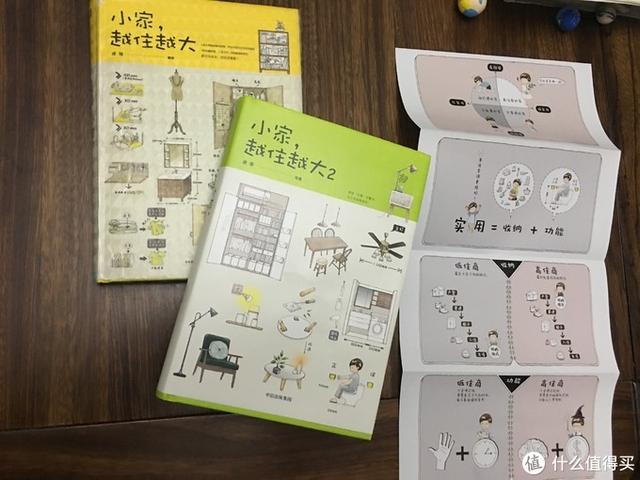
最初的想法,只是在每个房间预备一根网线,客厅和书房通2根,一根预备,一根给电视。

书房

桌下
书房是弱电箱所在,开发商预制的弱电箱比较小,是鸿雁的最小号弱电箱,只能放光猫,连路由器都勉勉强强塞下去。

书房这里放了intel nuc,是LD在家办公的场所。
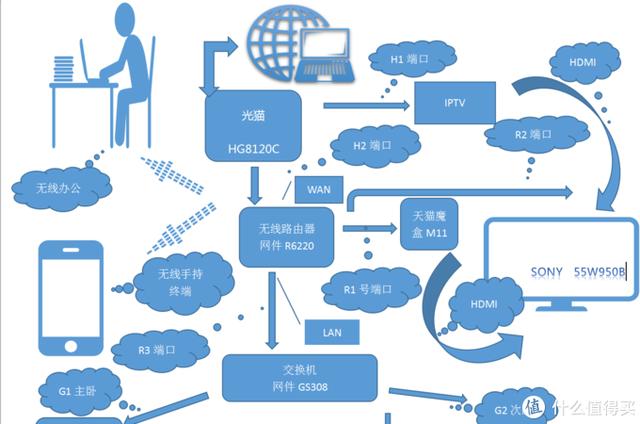
网络是发散式的,以书房的机柜为中心,向四周发散。客厅放了媒体播放器,比如威联通NAS和天猫魔盒、电信IPTV高清盒子等。
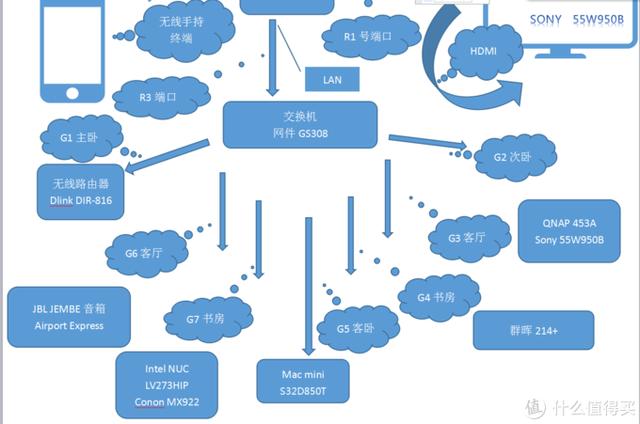
2016年后,作为让Sony电视智能起来的天猫魔盒被电信IPTV高清盒子代替了。

上图为客厅的Sony电视。机顶盒是电信的IPTV高清盒子,型号为中兴ZXV10 B860a。

我的青春我做主 篇三:走天猫的路,让魔盒无处可走一、前言前段时间,我曾企图不拆机只用软件的方法来让中兴ZXV10B860a重新焕发生机,没想到失败了。我的青春我做主篇一:安装Q版Kodi,让安卓智能盒子一边呆着去我的青春我做主篇一:安装Q版Kodi,让安卓智能盒子一边呆着去......sabayonlinux|赞36评论29收藏169查看详情
上面讲的就是电信高清IPTV盒子的刷机经过。

在停学不停课的时候,可以投屏到Sony电视上上课。

可以播放NAS上的电影。

当时对网络不是很了解,即使布置的是5e的网线,因为电视盒子和电视机都是百兆的网口,所以看nas里的高清视频还是很卡。现在看来,除了设备原因,还有可能是HDMI线不够高级。

上图是群晖NAS上的常用套件。
3、新房子的网络布线规划及经历
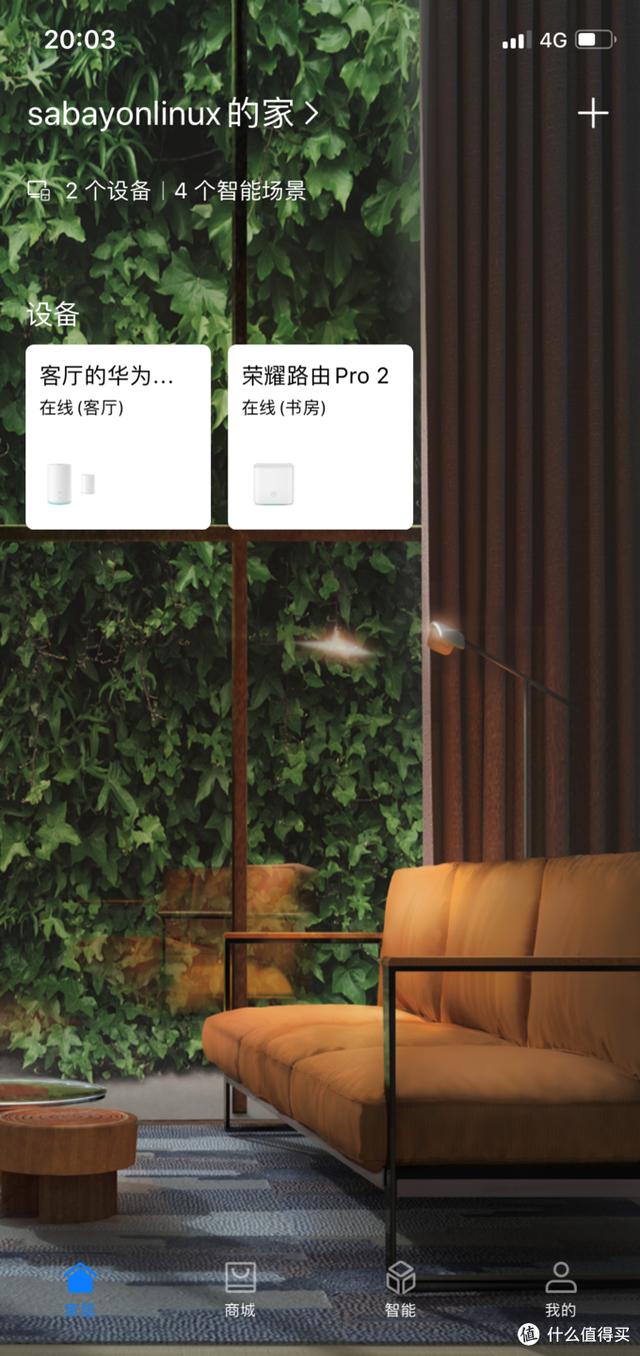
2018年新房装修时,将新老房子的路由器都换成了华为的路由器。其中老房子是荣耀路由Pro 2,新房是Q2子母路由。一个原因是新房考虑了很多新技术新应用,比如投影、Xbox、米家智能APP、千兆内网、NAS、4K等,远程管理比较方便;还有一个原因是LD使用的华为荣耀9手机及荣耀笔记本Magicbook,和华为荣耀路由器Pro 2更配。

新房户型图如上。

新房的户型比老房子好(相当于无线信号来说),弱电箱位于玄关,正好位于房间中轴线位置,Q2路由器放客厅衣帽间,在书房都能很顺畅的无线上网,看视频。为了大数据传输的效率,一样布局了网线,比老房子更多,想得更全面,也布置了HDMI线,兼顾老房子的同轴有线电视线。

上图就是玄关进门处的弱电箱,比老房子大很多,但设计不合理,被各种监控线和闭路线占去了,只能放光猫,上图的光猫是联通大王宽带。

之前弱电箱是用这个矮的图框遮盖,后来换成下款了。

这样布置感觉更接地气。有值友说,画框应该挂在房子的上半部分,下面没有这样挂的先例,我觉得还行。不然弱电箱用老款的门的话就不美观了。

客厅隐形门后面就是衣帽间(杂物间)。

客厅中间的白墙为了投影用,所以又购买的Xbox One S当播放器。当时布线的时候HDMI线实在太短了,又添加了二进一出设备。

xbox one S作为4K碟机来使用,很好用哦。

靠近阳台的衣帽间是我的网络设备集中放置地点。白色的是华为Q2母路由器,底下是tp-link的16口千兆交换机,最下面是两个NAS,群晖214 与威联通TS-453A。上图是旧版的机柜布置图,后来更新了,见下文的改进图。

tp-link的交换机型号sg1016T,非网管式;客厅、卧室和书房,一共16条网线口都快占满了。其中客厅电视墙那预留了4个网口,中间2个,两侧各一个;沙发背景墙那留了2个网口,客厅飘窗那预留了2根网线,主卧预留了2个网口,书房预留了4个网口,其中电脑那一个网口,电视机墙上一个网口,床头一个网口。实际上,群晖NAS占用了2个,威廉通NAS占用了3个。

这几天趁着快递重新开放,报复性购买了山泽6类0.5米的短网线,以及秋叶原1.米和1.5米的超五类(5e)网线,准备给网络环境优化一下。

山泽的外包装。

秋叶原的外包装。

秋叶原的超五类线,看着质量没有山泽的好。购买网店均为京东自营品牌旗舰店,左侧是山泽的网线,两个端子还有透明保护套子的。

最后,将NAS到交换机的网线全部换成短线6类,交换机到华为Q2路由器的线为超五类。因为大王宽带的联通光猫自带无线路由功能,我没有改桥接,但是光猫的无线功能太垃圾,经常断线,为了能更好使用无线,我就将华为Q2母路由挂接到交换机后面,算二级路由吧,所以家里的无线都交给Q2来管理,毕竟华为的APP能远程管理。

整改后的机柜,更清爽了。将后方的交换机竖起来放置,线缆都几乎看不到了。

比起老房子布线的5e,新房全部布的是6类线,加上设备网口都是千兆的,播放效果不能同日而语。使用的监控是移动送的和慧眼,免费版套餐(8小时)。

之前APP有bug,添加不上,使用安卓手机倒是没问题。

开始设置xbox one S。


Xbox作为4K碟片播放器和投影配合,看大片很给力。看得累了,还能玩玩游戏。


飞地的中控音箱,还配有一个遥控器,盲操不方便。

飞地的低音炮。
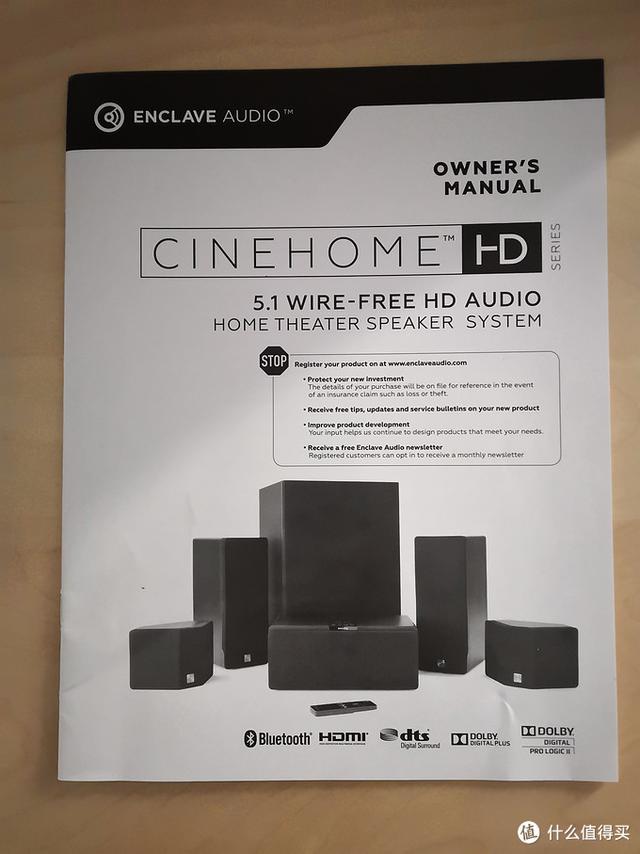
Enclave 使用中文说明书下载
Enclave 安装中文说明书下载
Enclave操作说明书下载
Enclave安装说明书下载

飞地5.1音箱5的系统集成控制。

还有来自美国的飞地5.1无线音响的助力,看大片真的很爽。

全屋吊顶,让投影的HDMI线可以从吊顶上穿过,绕到电视背景墙那里,留了2根HDMI线,还有2根HDMI线留在客厅飘窗里,相当于投影上面有4根HDMI线。飘窗那里预备作为电脑桌使用,底下收纳机箱和功放,现在暂时空着。

新房的书房(次卧)就是这样的了。
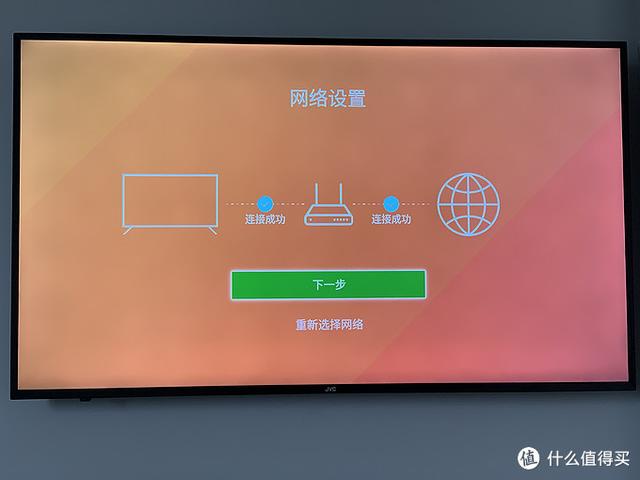
电视是jvc的55寸,通过无线连接到Q2路由器。

显示器是32寸的三星S32D850T,海淘自ebay,底下柜子里放的是mac mini。

宅家七天乐 篇七:宅家无聊怎么办?拆扫洗拖装帮你“忙”!小配件引起的桌面大改造,我的桌面我做主@>@前言每天宅家无聊怎么办?拆、洗、扫、拖、装来帮你“忙”!1、拆你可以拆家、拆房子、拆一切可拆的东西,比如拆电子产品、拆扫地机器人等。比如我,就拆电饭煲和扫地机器人:拆电饭煲,我还是新手,但谈到拆扫地机器人,我已经算老手了。2、洗你可以洗衣服、洗被子、洗澡、洗碗、洗头发,洗一切可洗之物。我洗碗、洗碗机sabayonlinux|赞4评论2收藏11查看详情
3、智能家居不智能

我家还有米家的卧室套装,空调伴侣放在卫生间,可以远程控制电热水器的开关。主卧的空调是米家的,油烟机是云米的,连电风扇都是智米的。

但这些除了远程监控和遥控外,也没什么意思。除了可以知道老房、新房的网络是否完好,是否有人在家(经常误报,因为扫地机器人在移动)。

人体感应器还是很灵的,能感知扫地机器人的移动。
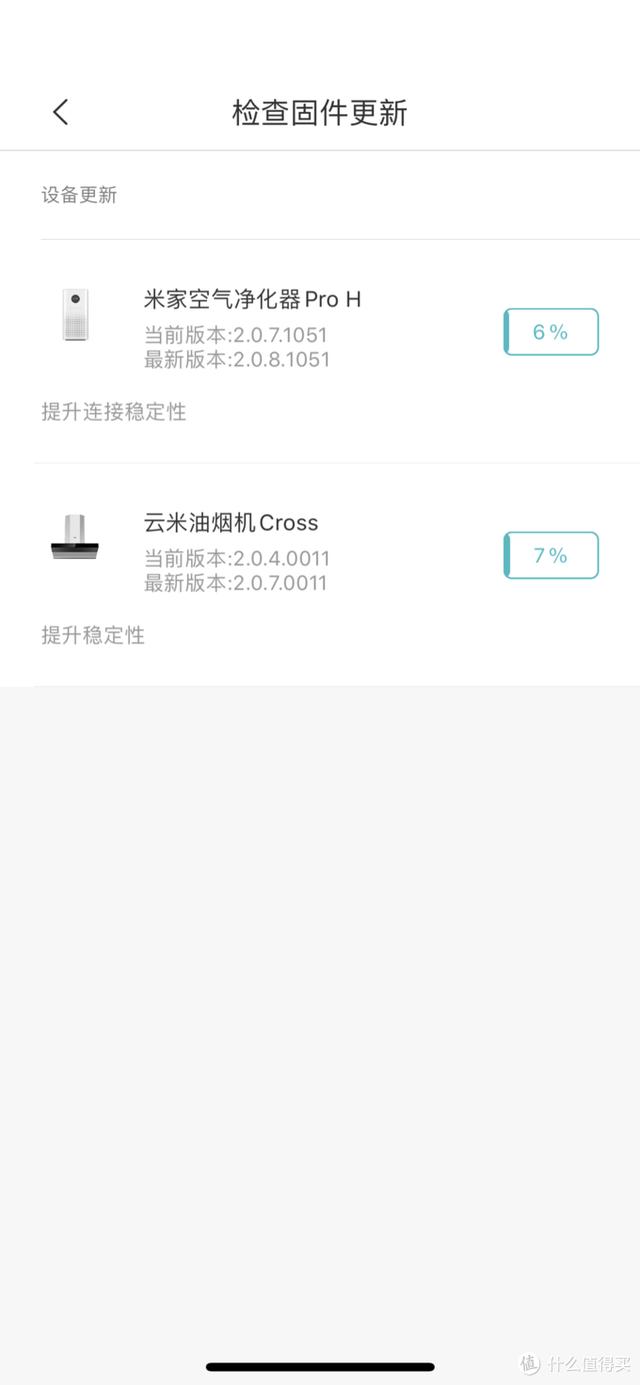
接下来说说华为智能家居:

Q2的首页。

上面为华为Q2的功能。

荣耀路由Pro 2的首页。

网络环境
可以优化网络环境。
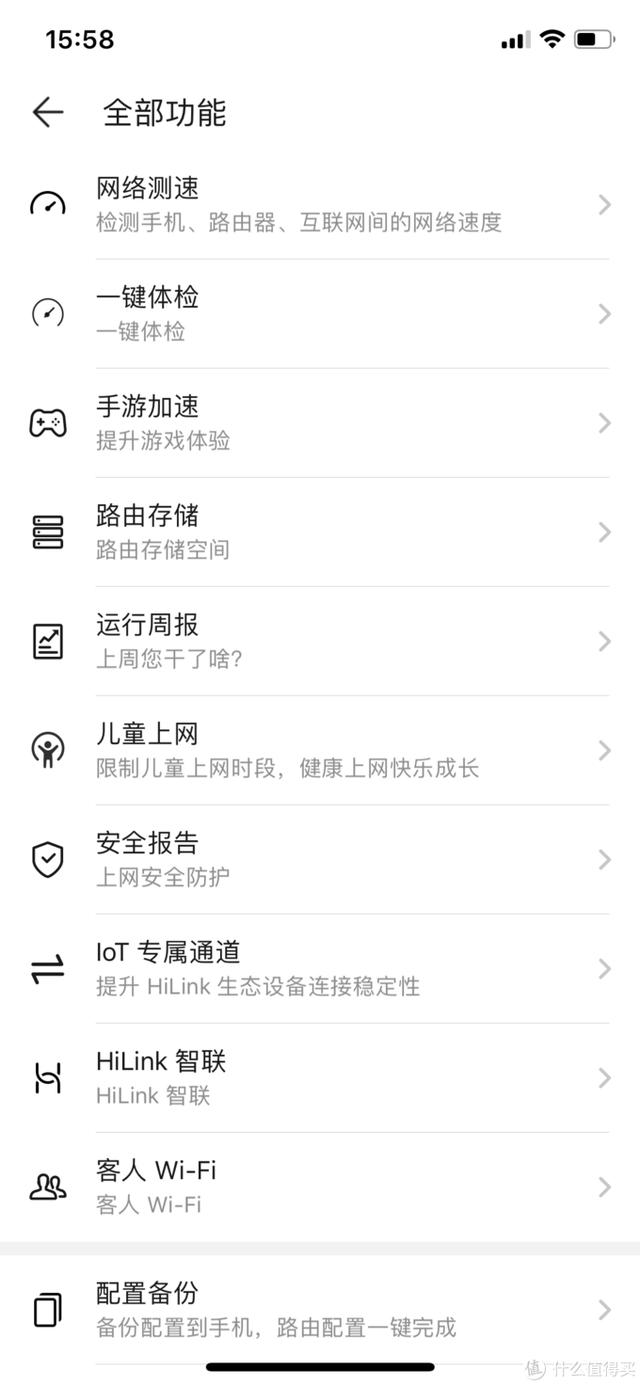
上图为华为荣耀路由Pro 2的全部功能,两者功能很接近。

设置里可以升级,所有列表产品都一起检查。第三方平台有以下三种:

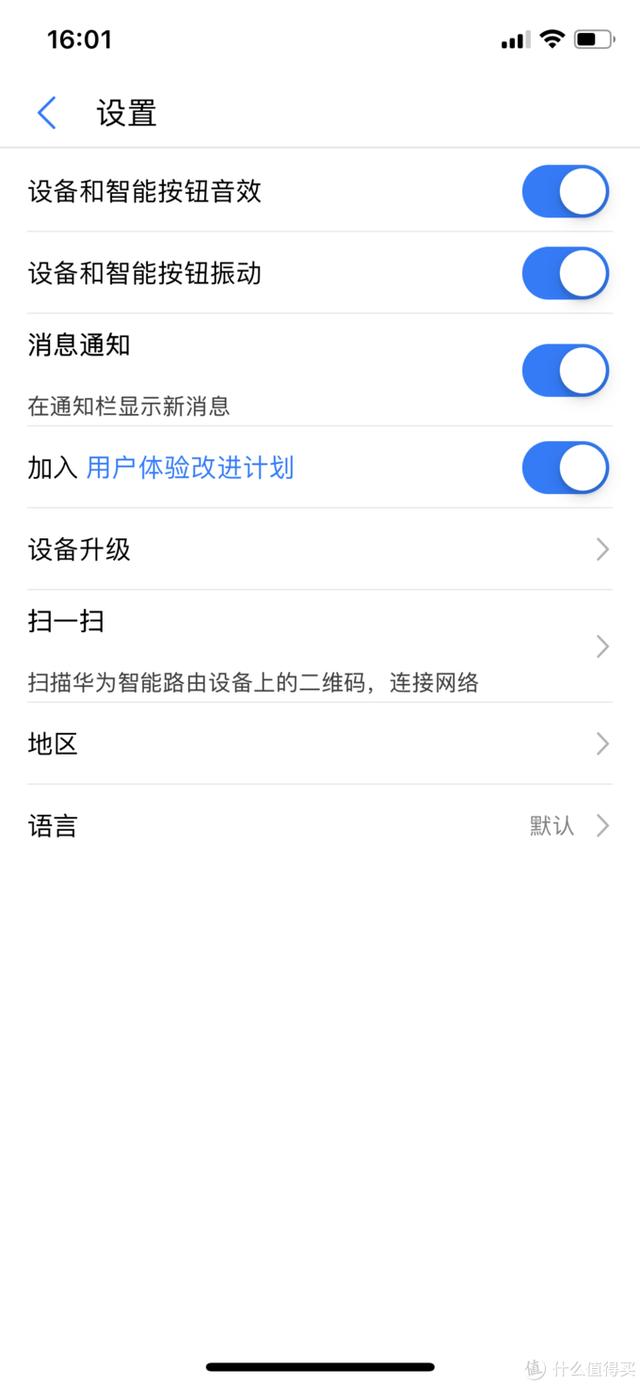
可以选择设备升级。
使用感受
新房的华为Q2路由,母路由和子路由之间,还是电力猫的关系,子路由非常不稳定,我现在只需用母路由就达到了全屋覆盖的效果,暂时还没有扩展的需求,等WiFi6的路由器结合前期广泛应用的Mesh,相信会更高效和顺畅。对于WiFi6来说,相应设备的更新换代也刻不容缓,不然根据木桶原理,有一处短板存在,WiFi6就毫无意义。但现在对于我们来说,WiFi6的设备太贵,离普及还很远。
,












